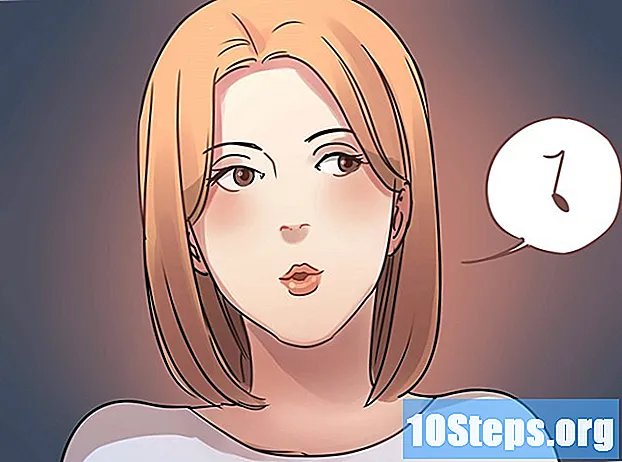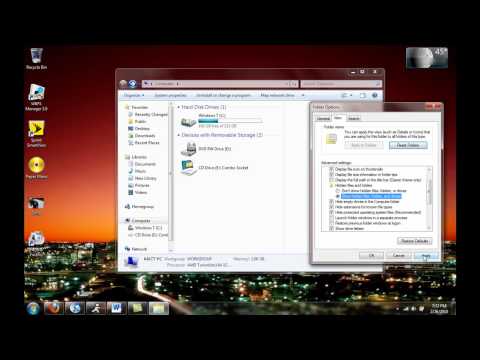
কন্টেন্ট
উইন্ডোজ 7-এ, আপনার হার্ড ড্রাইভে ফাইল এবং ফোল্ডারগুলি আড়াল করার জন্য একটি খুব সুবিধাজনক বৈশিষ্ট্য উপস্থিত রয়েছে। আপনি গুরুত্বপূর্ণ তথ্য সম্বলিত ফোল্ডারগুলি গোপন করতে বা সিস্টেম থেকে গুরুত্বপূর্ণ ফাইলগুলি লুকিয়ে রাখতে চাইতে পারেন যাতে আপনি সেগুলি সরাতে বা মুছতে না পারেন। যাই হোক না কেন, আপনি যদি ফোল্ডারগুলি গোপন করতে চলেছেন তবে কীভাবে সেগুলি আবার দৃশ্যমান করা যায় তা জেনে রাখা গুরুত্বপূর্ণ। সৌভাগ্যক্রমে, উইন্ডোজ in এ লুকানো ফোল্ডারগুলি কীভাবে প্রদর্শন করতে হয় তা শিখতে খুব সহজ।
ধাপ
"ফোল্ডার বিকল্পগুলি" মেনু খুলুন। এটি করতে প্রথমে "শুরু" বোতামটি ক্লিক করুন। প্রদর্শিত মেনুতে, "কন্ট্রোল প্যানেল" এ ক্লিক করুন। "নিয়ন্ত্রণ প্যানেল" থেকে, "ফোল্ডার বিকল্পসমূহ" এ ক্লিক করুন।

ফোল্ডার বিকল্প মেনুটি উপস্থিত হলে, "ভিউ" বলার মতো ট্যাবে ক্লিক করুন।
আপনার কম্পিউটারে লুকানো ফাইলগুলি প্রদর্শনের জন্য সেটিংসটি সক্রিয় করুন। "লুকানো ফাইল এবং ফোল্ডার" নামে একটি বিকল্প না পাওয়া পর্যন্ত স্ক্রোল করুন। এই বিকল্পের নীচে 2 টি বোতাম তালিকাভুক্ত রয়েছে; "লুকানো ফাইল, ফোল্ডার এবং ড্রাইভগুলি দেখান" বলে এমন একটিতে ক্লিক করুন।

সিস্টেম ফাইলগুলি প্রদর্শনের জন্য উইন্ডোজকে কনফিগার করুন। একই "অ্যাডভান্সড সেটিংস" উইন্ডোতে, "সুরক্ষিত অপারেটিং সিস্টেমের ফাইলগুলি লুকান (প্রস্তাবিত)" বলে বাক্সটি আনচেক করুন। আপনি যে ফোল্ডারটি প্রদর্শন করতে চান সেটি যদি সিস্টেম ফোল্ডার হয় তবে এটি করুন।
আপনার করা পরিবর্তনগুলি প্রয়োগ করতে "ওকে" বোতামটি ক্লিক করুন।
আপনি আপনার হার্ড ড্রাইভে আগ্রহী ফোল্ডারটি সন্ধান করুন। এমনকি এটি লুকানো হিসাবে চিহ্নিত করা হলেও এটি এখন দৃশ্যমান হবে। আপনি এক্সপ্লোরার ব্যবহার করে ফোল্ডারের অবস্থানটিতে ব্রাউজ করতে পারেন, বা আপনি যদি ফোল্ডারটি নিশ্চিত না হন তবে এটি সন্ধান করতে পারেন।
- ফোল্ডারের অবস্থানটিতে ম্যানুয়ালি ব্রাউজ করতে, "শুরু" ক্লিক করুন এবং তারপরে "কম্পিউটার" ক্লিক করুন। প্রদর্শিত হওয়া এক্সপ্লোরার উইন্ডোতে, আপনি সঠিক স্থানে না হওয়া পর্যন্ত আপনার ফোল্ডারটি উপস্থিত ফোল্ডারে ডাবল ক্লিক করুন।
- একটি ফোল্ডার অনুসন্ধান করতে, "শুরু" ক্লিক করুন। "স্টার্ট" বোতামের ঠিক উপরে, একটি অনুসন্ধানের ক্ষেত্র থাকবে। এই ক্ষেত্রটিতে পুরো নাম বা ফোল্ডারের নামের অংশগুলি প্রবেশ করান এবং অনুসন্ধান ফলাফলের একটি তালিকা গতিশীলভাবে প্রদর্শিত হবে। আপনি যে ফোল্ডারটি আগ্রহী তা দেখলে এটিতে ক্লিক করুন।
"সম্পত্তি" মেনু ফোল্ডারটি খুলুন। এটি করতে, আপনার আগ্রহী ফোল্ডারে ডান ক্লিক করুন। প্রাসঙ্গিক মেনুতে প্রদর্শিত হবে, "সম্পত্তি" ক্লিক করুন। প্রদর্শিত মেনুতে, "জেনারেল" বলার মতো ট্যাবে ক্লিক করুন।
ফোল্ডার থেকে "লুকানো" বৈশিষ্ট্য সরান। "সম্পত্তি" মেনুর "জেনারেল" ট্যাবে, "লুকানো" বলার বাক্সটি আনচেক করুন। ফোল্ডারটি আর লুকানো থাকবে না। আপনি যদি চান, আপনি "চেহারা এবং ব্যক্তিগতকরণ" মেনুতে ফিরে যেতে পারেন এবং উইন্ডোজকে আবার লুকিয়ে থাকা ফাইলগুলি আড়াল করতে বলতে পারেন। আপনার ফোল্ডারটি যাইহোক প্রদর্শিত হবে, কারণ এটি আর গোপন হিসাবে চিহ্নিত করা হবে না।
পরামর্শ
- আপনি যদি নিজের মেশিনের অন্যান্য ব্যবহারকারীর কাছ থেকে গুরুত্বপূর্ণ তথ্যটি গোপন করতে চান তবে একটি USB স্টিকের মতো অপসারণযোগ্য ডিস্কে ফাইলগুলি সংরক্ষণ করার বিষয়টি বিবেচনা করুন। আপনি যখন কম্পিউটারটি ব্যবহার করছেন না তখন আপনি এটি আপনার সাথে নিতে পারেন এবং আপনি ব্যতীত অন্য কারও কাছে ফাইলে অ্যাক্সেস থাকবে না।
সতর্কবাণী
- আপনি যদি লুকানো সিস্টেমের ফাইলগুলি প্রদর্শন করা চয়ন করেন তবে সেগুলির কোনওটি না সরানো বা মুছে ফেলার বিষয়ে সতর্ক হন।
প্রয়োজনীয় উপকরণ
- কম্পিউটার
- উইন্ডোজ 7